Вітаю! У цьому уроці ми поговоримо про створення екстер'єру. Прочитавши на форумах про бажання багатьох дізнатися деякі особливості цієї теми, я вирішив створити цей урок. Він розрахований на початківців користувачів, які мають базові знання з моделювання та текстуруванню. Як оригінал я вибрав звичайний заміський будинок, претензії по його дизайну не до мене.
Тож почнемо.

Налаштування одиниць виміру.
Для початку необхідно зайти в головне меню Customize → Units setup. У віконці треба виставити Metric Масштаб 1 см. Потім нам потрібно виставити крок сітки в 10 см в Customize → Grid and snaps settings. З цієї сітці ми будемо будувати сплайни, що формують каркас стін будинку.
Моделювання.
Моделювати стіни нашого будинку ми будемо шляхом екструдування сплайна з подальшим доопрацюванням на нізкополігональних рівні. Перейдіть в проекцію top і створіть по клітинках контури майбутніх стін, причому внутрішній контур стіни можна легко створити командою Outline з подальшою обробкою на рівні вершин. Також необхідно ускладнити геометрію в місцях, де будуть розташовуватися віконні прорізи за допомогою команди refine, створіть додаткові вершини з зовнішньої і внутрішньої сторін, (див. Малюнок).
Застосуйте до отриманого сплайну команду Extrude з параметрами Amount (висота) Cap stand, Сар end (Верхня і нижня поверхні)
Далі ми будемо працювати на нізкополігональних рівні, виділіть об'єкт і натисніть правою кнопкою миші, виберіть convert to editable poly. Перейдіть на підрівень полігонів або натисніть 4 на клавіатурі. Виділіть полігони майбутнього виступу на малюнку це 1 крок
і застосуєте команду Extrude - крок 2. і доопрацювати виступи на рівні вершин - крок 3.

Вікна арочної форми і їх дуже багато, тому ми не будемо використовувати нізкополігональних спосіб. Легше буде скористатися булевим способом. Якщо у вашому проекті прямокутні вікна, настійно рекомендую не використовувати цей метод - тільки в крайньому випадку. Але перед цим необхідно підготувати геометрію, тобто ускладнити. Тепер зрозуміло, навіщо ми передбачили вершини в місцях розташування вікон, якщо ви не підготували геометрію на етапі сплайна, то тоді необхідно скористатися командою Cut або Quckslice, щоб вручну ускладнити геометрію. Наступним кроком буде підготовка від'ємника об'єкта - арочного вікна. Для цієї мети я створив сплайн, що складається з двох - прямокутника і дуги, об'єднавши їх. Після цього Екструдований їх на відстань, трохи більше товщини стін.
Запам'ятайте! Робити операцію булевого вирахування потрібно за один раз! Так буде більше ймовірності, що сітка не спотвориться занадто сильно. Для цього скопіюйте отриманий об'єкт за кількістю віконних прорізів, перетворіть один з них в редаговану сітку і приєднайте до нього інші командою Attach. Закінчивши всі дії по підготовці об'єктів, виділіть стіну і натисніть compound objects і виберіть Boolean з параметрами як на малюнку, натисніть кнопку Pick objects і виділіть віднімається об'єкт.
Створення даху. Дах у нас досить складна, тому створимо її нізкополігональних методом. Створимо Plane, кількість сегментів 4 * 4. Переміщенням вершин, екструдуванням і нарізкою нових ребер створимо основу даху як на малюнку.
Потім, пересунувши потрібні вершини, і трохи допрацювавши дах, отримаємо ось такий результат:
У підсумку ми отримали основний каркас будівлі. Моделювання інших предметів я опишу в таблиці.
Текстурування.
У текстуруванні нічого складного немає, тому я не буду загострювати на ньому увагу. Текстури, що використовуються в сцені ви можете скачати (тут)
Створення рослинності.
Дуже часто при створенні екстер'єрних сцен доводиться стикатися з необхідністю створення реалістичною трави. Способів її створення багато, вибір способу залежить від деталізації, рендеру, площі.
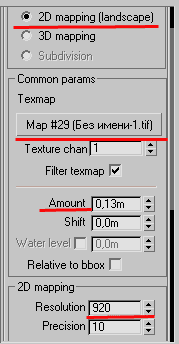

2) Створення трави в Vray, II варіант.
Наступний спосіб також безпосередньо пов'язаний з Vray.
Трава, створювана даними способом, більше схожа на нестрижений газон.
Для початку створіть plane за розмірами майбутнього газону, а також створіть об'єкт Vray-Vrayfur. неважливо, де він буде розташований, це всього лише іконка. Зайдіть у властивості Vrayfur натисніть на кнопку none і виберіть наш майданчик з майбутньою травою.

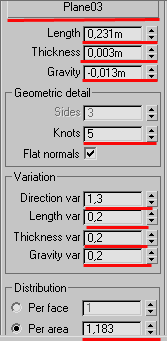
Ми бачимо величезну кількість налаштувань:
Length - довжина
Thickness - товщина травинок
Gravity - гравітація (чим вона більша, тим пряміше травинки, чим менше - тим більше вони вигнуті)
Knots - кількість вузликів (чим більше, тим детальніше травинки)
Variation - зміна
Direction var - ступінь зміни напрямку
Length var - ступінь зміни довжини
Gravity var - ступінь зміни гравітації
Thickness var - ступінь зміни товщини
Distribution per area - щільність трави.
Матеріал і текстури такі ж, як і в попередньому варіанті, але накладати їх треба і на plane, і на Vrayfur!
Проставивши настройки як на картинці, отримаємо результат:

Експериментуючи з настройками можна отримати цікаві результати:

Клікніть мишею по зображенню, щоб побачити велике зображення.
"+" Даного методу: непогана реалістичність, гнучкість налаштувань, простота установки.
"-" Даного методу: високі системні вимоги, дуже довгий рендеринг, неможливість "засадити" великі площі, так як комп'ютер, швидше за все, зависне.
3) Створення трави в Hair and Fur (WSM).
Наступний спосіб створення трави найбільш реалістичний, вам буде потрібно модуль 3DMax 8 Hair and Fur.
Траву тут можна створити будь-якого виду і типу.
Почнемо, як завжди, з підготовки поверхні: створіть plane і застосуєте модифікатор Hair and Fur з такими параметрами:
(Натисніть мишею по зображенню, щоб побачити велике зображення)
Якщо вам ліньки проставляти цифри вручну, то тоді можна завантажити збережений мною шаблон тут. скачайте і помістіть файли в папку AutoDesk / 3dmax8 / hair / presets /
Основні параметри:
Hair count - кількість травинок,
Hair segments - кількість сегментів в одній травинці,
Density - щільність,
Rand Scale - розмір
Root think - товщина підстави травинок,
Tip think - товщина кінчиків,
Tip color - колір кінчиків
Root color - колір підстави
Hue and Value variation - варіації відтінків кольору,
Specular - сила відблисків
Glossiness - глянець
Frizz parameters - параметри викривлення травинок,
Oversampling - якість рендеринга травинок,
Shadow density - щільність тіні.
Матеріал і текстури такі ж, як і в першому варіанті.

"+" Даного методу - реалістичність, якщо правильно підібрані настройки, висока гнучкість налаштувань, системні вимоги нижче, ніж у Vrayfur, відносно швидкий рендеринг.
"-" Даного методу - некоректне використання спільно з Vray, складність настройки, неможливість "засадити" велику площу.
Створення чагарників в OnyxTREE.
Як видно з фотографії, нам потрібен чагарник - бузок. Створювати кущі і дерева найзручніше в OnyxTREE.
У цієї програми зрозумілий інтерфейс, завантаживши програму OnyxTREE BROADLEAF 6. Нам потрібна бузок, але при завантаженні програми можна побачити тільки готову попередню береза. Редагування рослинності в цій програмі зводиться до зміни численних параметрів, таких як довжина гілок, густота, тип листя, розміри стовбура і т.д. За п'ять хвилин методом тику я перетворив березу на подобу бузку, шляхом декількох змін, а саме вкоротив ствол до нуля, збільшив густоту гілок і інші дрібниці. А якщо лінь створювати дерево самому, то пошукайте в інтернеті, там є величезні бібліотеки дерев, які мають невеликі розміри.
Інтерфейс програми з готовим чагарником:

Збережіть отриманий результат, ви можете взяти його тут. (2 КБ)
Для подальшої роботи нам буде потрібно плагін імпорту файлів-налаштувань в 3D Max. Після встановлення плагіну створіть об'єкт Tree в списку TREE SHTORM. Додайте tree на своїй сцені і натисніть на кнопку tree, виберіть файл Onyx Tree, а також варіант відображення у вьюпорте: у вигляді моделі з низькою, середньою, і високою деталізацією.
Наступним кроком буде призначення дереву проекційних координат, для цього натисніть кнопку adjust і у вікні поставте галочки навпроти цікавлять вас частин дерева. (Див. Мал. Вище). Після того, як ми наклали проекційні координати, можна приступати до текстуруванню. Якщо у вас немає фотографії листа, використовуйте мою. Також нам потрібна текстура непрозорості, в якій чорний колір означає повну прозорість, а білий повну непрозорість. Зробити її можна в Photoshop.

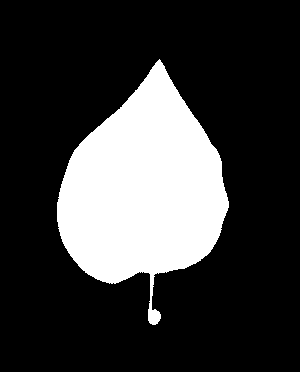
У двох словах про підготовку текстури. Перед застосуванням треба підвищити контрастність і яскравість в Photoshop, якщо ваша текстура обрізається при накладенні, зменшіть розмір листа на фотографії при збереженні розмірів самого зображення, має допомогти.

Освітлення.
Освітлення ми створимо для двох випадків, в залежності від того, чи є у вас плагін Vray.
Для використовують Vray - створіть в проекції top Vraylight з параметрами як на малюнку:
On - включення
Color - колір
Mult. - інтенсивність.
І cамое головне, тип джерела. Нам необхідний Dome (купол). Розмістіть його на невеликій висоті рівно над будинком. Це джерело світла буде створювати освітлення від небесного купола. Одиночне його використання раціонально для відображення похмурого дня. Але для відображення сонячного дня нам потрібно ще одне джерело Target spot (Націлений прожектор), що імітує сонце, можна також використовувати Target direct, що більш коректно фізично. Розмістіть його там де, на вашу думку, має бути сонце і виберіть відповідний кут падіння променів.
Налаштування на малюнку. Головне, виберіть Vray shadows і в квадраті Color поставте злегка жовтуватий колір. Загальне розташування - див. Малюнок.
Тим, у кого немає плагіна Vray, не варто засмучуватися, стандартними засобами можна домогтися нітрохи не гіршого результату.
Для початку створіть Target spot з такими ж налаштуваннями, що і вище. Джерелом, що імітує небо, буде джерело світла Skylight, створіть його з параметрами як зазначено на малюнку, розташування - будь-яке, так як це тільки іконка. Якщо ви в цей момент проведете рендеринг, то швидше за все, все буде пересвічений або недосвечено. Як зробити зображення більш реалістичним за допомогою стандартного рендери, я розповім далі.
Можна також використовувати HDRI зображення, але про них в голові рендеринг.
Візуалізація.
Знову ж таки, два варіанти в залежності від присутності плагіна Vray. Якщо у вас є цей плагін, то тисніть F10, на вкладці Common в свиті Assign renderer виберіть Vray. Переходьте на вкладку налаштувань рендера, і давайте розбиратися в настройках. Сувій Vray image sampler (antialiasing) - параметри цього сувою відповідають за згладжування "сходинок", а також на загальну чіткість зображення, найголовніше, поставте фільтр Cattmul - Rom.
Порада: Для тестових рендерів підійде Fixed rate.
Тепер займемося розрахунком непрямого (глобального) освітлення. Перейдіть на сувій Indirect Illumination-GI і поставте прапорець on. Налаштування за замовчуванням є прийнятними, а що стосується вибору способів розрахунку непрямого освітлення, то для мого випадку оптимальної виявилася зв'язка Irradiance mapping і QMC.
Увага! Якщо у вас предмети занадто сильно засвічуються, наприклад, стіна зеленіє від знаходиться поруч трави, то зменшите значення Saturation.
Налаштуємо систему прорахунку первинного відскоку, заходимо в сувій Irradiance map і ставимо налаштування як на малюнку.
Головним налаштуванням є деталізація карти світіння: Low, medium, high.
Галочка Show Calc. phase дозволить вам побачити розподіл освітлення ще до закінчення рендеринга.
HSph. Subdivs і Interp samples також впливають на якість зображення, чим більше, тим краще.
Параметр Mode відповідає за те, як буде будуватися карта світіння.
Bucket mode - кожен регіон зображення буде рендери окремо.
Single frame - карта світіння кожного разу буде перераховуватися заново. Якщо ви налаштували освітлення і не збираєтеся пересувати камеру, то щоб не перераховувати карту світіння заново, збережіть її в файл командою Save to file.
From file - дозволяє завантажити збережену карту.
Add to current map - потрібно для анімації обльоту або обходу, при цьому відсутні ділянки в збереженої мапі світіння будуть додані.
Наступний сувій - це Environment (Довкілля), в ньому ми налаштуємо оточення нашого об'єкта.
GI Environment - практично те ж саме, що Dome Vraylight.
Reflection / refraction environment - це те, що буде відображатися у вікнах і інших матеріалах.
Можна поставити і в той і інший слоти кату HDRI, в моєму випадку HDRI варто тільки для відображення.
Нижче ви знайдете рендер з HDRI в верхньому слоті і без неї, в моєму випадку, реалістичніше мені здається варіант без цієї карти, хоча - вирішувати вам.
У підсумку ми отримаємо ось таке зображення:

А ось рендер з використанням HDRI:

Візуалізація за допомогою вбудованого модуля Light tracer
Тепер ми розглянемо рендеринг стандартним рендером 3Dmax.
Для цього треба запустити модуль Light tracer. Натисніть F10 перейдіть на вкладку Advanced lighting і виберіть у спадному списку Light tracer і проставте параметри як на малюнку, головні параметри, що впливають на освітленість і якість, підкреслені.
Рендер і отримуємо ось таке зображення:

По-моєму непогано. Але мені більше подобається найперший варіант. Можна залишити і так, можна доопрацювати. Залишається тільки змінити зображення в Adobe Photoshop.
Зображення після зміни яскравості, контрастності:

Ну, ось і все, сподіваюся, урок допоміг вам.